14.10.2014
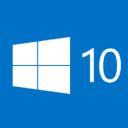 В Windows 7 Microsoft ввела ряд небольших, но очень полезных функций для улучшения панели задач и удобства работы на рабочем столе. Aero Snap, Shake, Peek, возможность закреплять программы на панели задач и опции для быстрого доступа к часто используемым файлам и папкам с помощью функции Jump List – это лишь некоторые из основных моментов. В Windows 7 Microsoft ввела ряд небольших, но очень полезных функций для улучшения панели задач и удобства работы на рабочем столе. Aero Snap, Shake, Peek, возможность закреплять программы на панели задач и опции для быстрого доступа к часто используемым файлам и папкам с помощью функции Jump List – это лишь некоторые из основных моментов.
Однако даже при том, что доступ к часто используемым файлам и папкам можно получить щелчком правой кнопки мыши на значке проводника, Windows 7 и Windows 8 не позволяют пользователям закреплять папки на панели задач, по крайней мере, встроенными средствами.
Изменилось ли это в Windows 10? Ответ – да. Один из множества положительных моментов в Windows 10 заключается в том, что эта версия операционной системы позволяет прикреплять папки к панели задач без помощи сторонних утилит. К примеру, вы можете закрепить "Загрузки", "Изображения", "Видео" и любую другую папку, к которой вы часто обращаетесь. Другое преимущество этого состоит в том, что вы можете открывать закрепленные папки с помощью горячих клавиш (клавиша Windows + цифры от 1 до 9).

Для того чтобы закрепить папку в панели задач в Windows 10, просто следуйте инструкции ниже:
Шаг 1: Прежде всего, найдите папку, которую вы хотите закрепить. Обратите внимание, что вы не можете закрепить сразу несколько папок.
Шаг 2: Далее щелкните правой кнопкой мыши на папке, а затем нажмите "Pin to start". Это действие закрепит вашу папку в меню "Пуск" или на начальном экране.

Шаг 3: Теперь откройте меню "Пуск"/начальный экран, щелкните правой кнопкой мыши на плитке папки и нажмите "Pin to taskbar". На этом все!

Как вы заметили, Windows 10 не позволяет закреплять папки на панель задач непосредственно с рабочего стола или из проводника, и это не очень удобно, так как приходится выполнять одно лишнее действие. Так, по крайней мере, дело обстоит в текущей предварительной версии. Остается только надеяться, что компания добавит эту опцию в контекстное меню проводника к моменту выхода финальной версии.
Кстати, точно таким же способом к панели задач можно прикрепить и корзину.
|




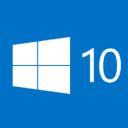 В Windows 7 Microsoft ввела ряд небольших, но очень полезных функций для улучшения панели задач и удобства работы на рабочем столе. Aero Snap, Shake, Peek, возможность закреплять программы на панели задач и опции для быстрого доступа к часто используемым файлам и папкам с помощью функции Jump List – это лишь некоторые из основных моментов.
В Windows 7 Microsoft ввела ряд небольших, но очень полезных функций для улучшения панели задач и удобства работы на рабочем столе. Aero Snap, Shake, Peek, возможность закреплять программы на панели задач и опции для быстрого доступа к часто используемым файлам и папкам с помощью функции Jump List – это лишь некоторые из основных моментов.

